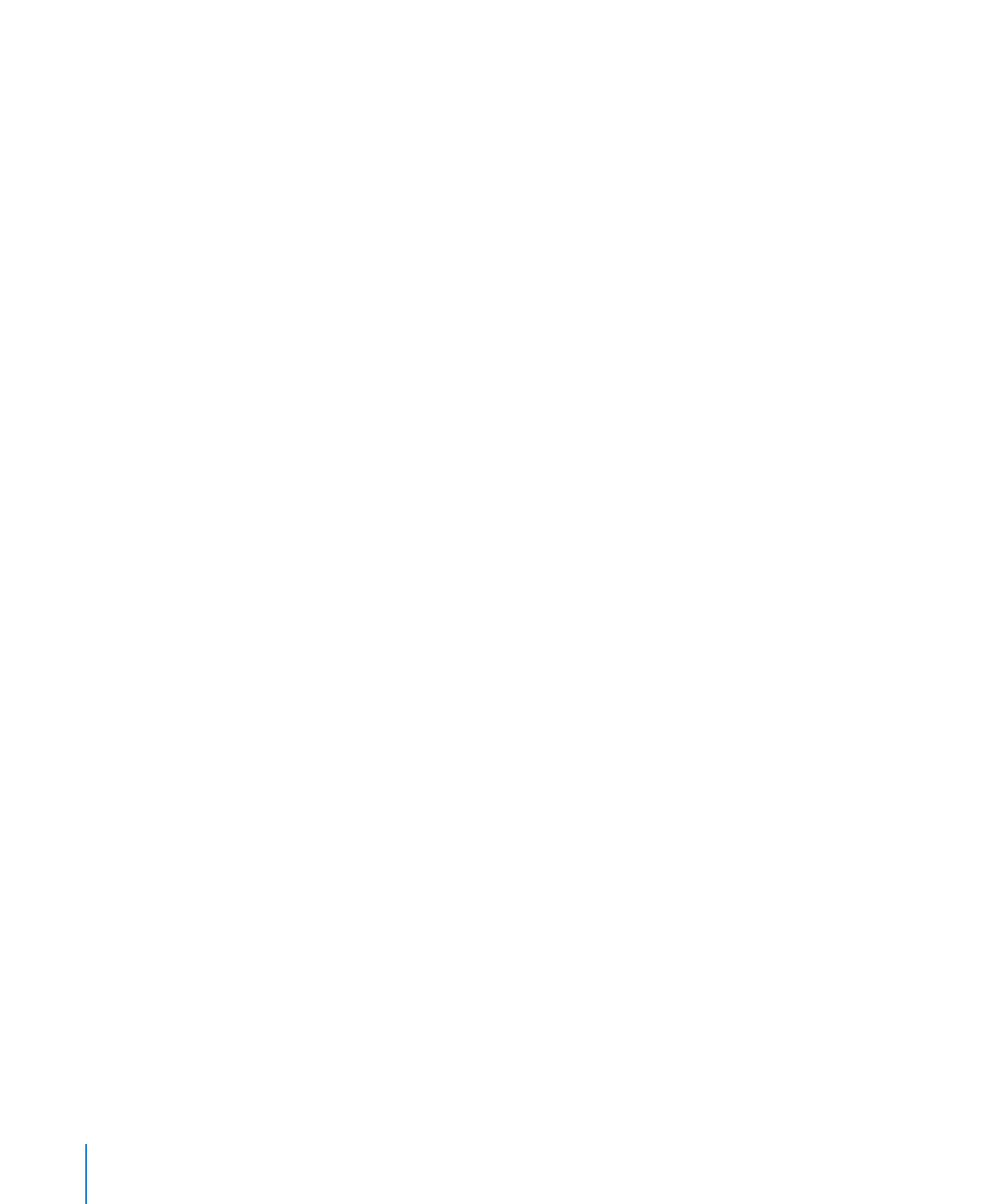
拷贝或删除对象构件
设置对象构件后,您可以轻松地拷贝它并将它粘贴到其他对象上,以便使两个对象能以相同的方式
进行操作。或者您可以使用构件检查器来移除对象构件。
若要将对象构件从一个对象拷贝到另一个对象:
1
选择您已经在其上面设置了自己想要的构件的对象。
2
选取“格式”>“拷贝动画”。
3
选择第二个对象,然后选取“格式”>“粘贴动画”。
【注】您仅能在能够接受粘贴的对象类型上粘贴动画。例如,专用于文本的构件效果(如“弹
力”)不能粘贴到图像上。
以下是删除对象构件的几种方法:
在构件检查器中,请点按“更多选项”以打开“构件顺序”抽屉。在“构件顺序”抽屉中,选择想
m
要删除的构件并按下
Delete 键。
选择您想要移除构件效果的项目,然后在构件检查器中的“效果”弹出式菜单中选取“无”。
m
116
第
7 章
在幻灯片中使用运动效果
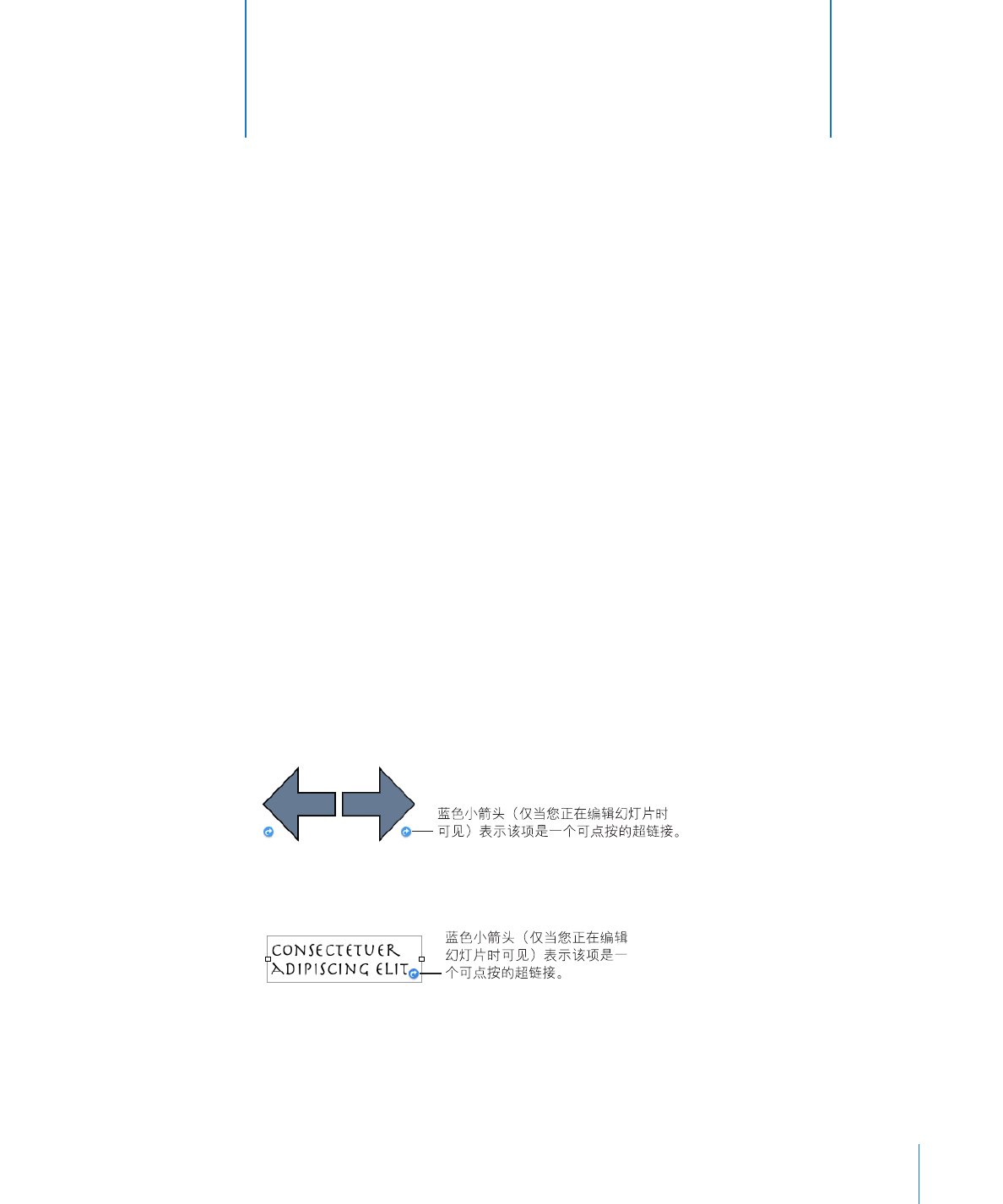
117
将超链接用作演示文稿内的导航元素,或者使用它们从演示文稿跳
到
Web。
关于超链接
超链接是一些导航元素,可以创建它们来帮助您在幻灯片显示演示文稿内移动,或者跳到网上的页
面。超链接还可以触发某些操作,例如,打开预先指定地址的电子邮件信息或另一个
Keynote 演
示文稿。
超链接在自运行演示文稿(如可能在音乐台内运行的那些演示文稿)内会特别有用。例如,您可能
设置超链接以引导查看者沿演示文稿内的信息路径前进,或者在查看者选取跟进某个链接时显示
信息。
关于将对象制作成超链接
您可以将文本、图像和形状变成超链接,当您在演示期间点按这些链接时,它们会执行几个操作的
任一操作。当您将对象制作成超链接时,会在幻灯片画布上使用曲线箭头徽章标记它;观看演示文
稿时,该徽章不可见。但被制作成内联超链接的文本是加下划线的;查看演示文稿时,文本的下划
线是可见的,除非您选取重新格式化文本,移除下划线。
这些指向前进或后移的预绘制箭头是幻灯片显示中可用的导航元素的示例。各下角的曲线箭头小徽
章都表示它已被制作成超链接。
此文本框也已经被制作成超链接,如其右下角中相同的曲线箭头徽章表示。但以下文本显示下划
线,表示该文本是内联超链接。
8